Сети
В разделе Сети вкладки vStack Cloud находится список публичных и частных сетей.
Раздел Сети доступен только пользователям с ролью Admin.
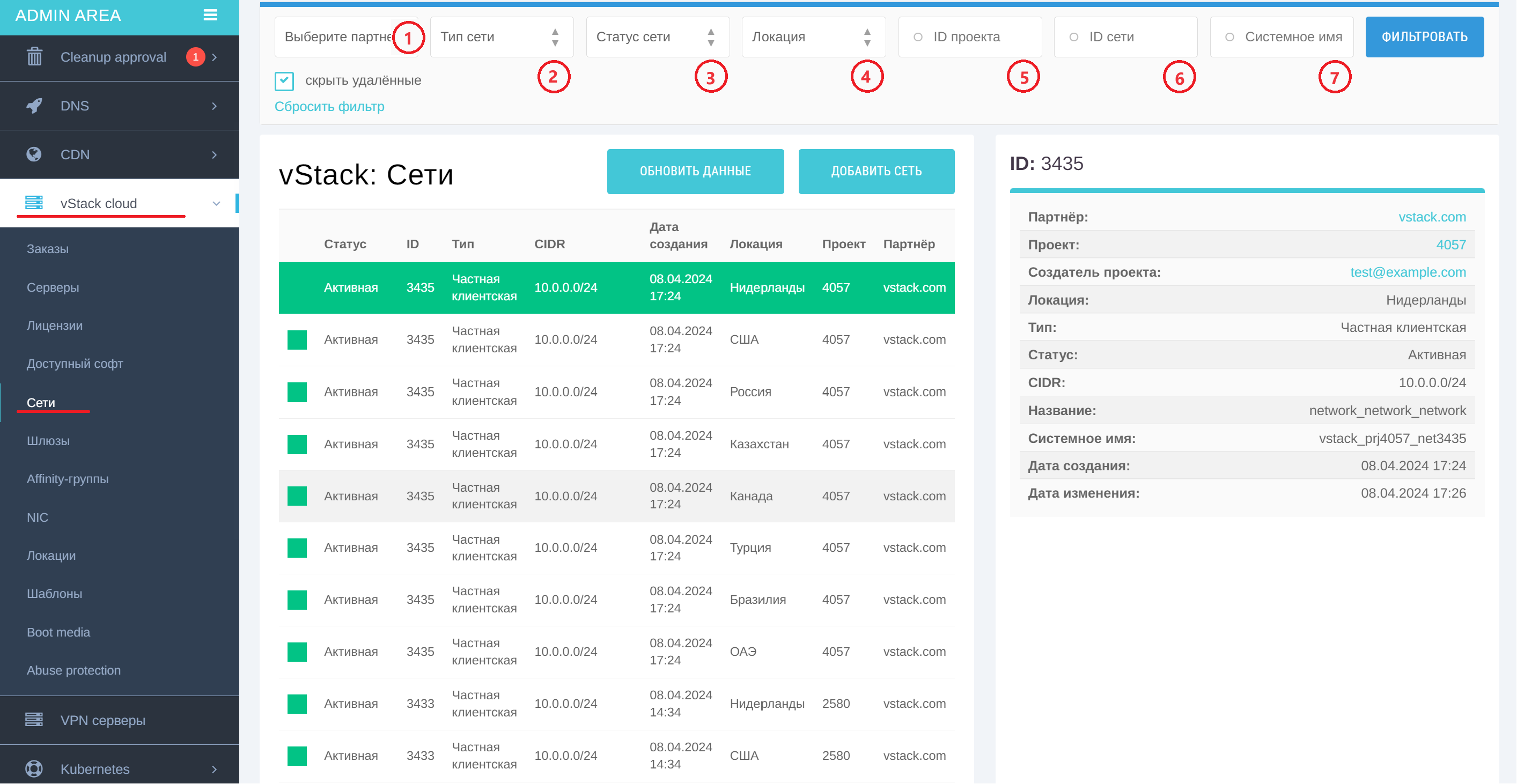 Рисунок 1. Раздел Сети
Рисунок 1. Раздел Сети
Сети можно отфильтровать по нескольким параметрам:
- имя партнёра (1);
- тип сети (Публичная клиентская, Публичная общая, Частная клиентская) (2);
- статус сети (Активная, Занята, Отключена, Удалена, Удаляется) (3);
- локация сети (4);
- ID проекта (5);
- ID сети (6);
- системное имя (7).
Описание типов сетей представлено в таблице ниже.
| Сеть | Описание |
|---|---|
| Публичная общая | Не принадлежит к какому-то конкретному проекту или создателю. К такой сети виртуальная машина подключается сразу при создании, при этом выдаётся белый IP-адрес |
| Частная клиентская | Изолированная сеть, которую пользователь может создать самостоятельно. |
| Публичная клиентская | Такую сеть нельзя заказать в панели управления. Создаётся по запросу для персональных сетевых настроек клиентов, обладает выходом в интернет |
Также под параметром с выбором партнёра (1) находятся кнопки Скрыть удалённые (сети) и Сбросить фильтр. После выбора параметров в правом верхнем углу нажмите Фильтровать.
Над списком сетей находятся кнопки Обновить данные и Добавить сеть.
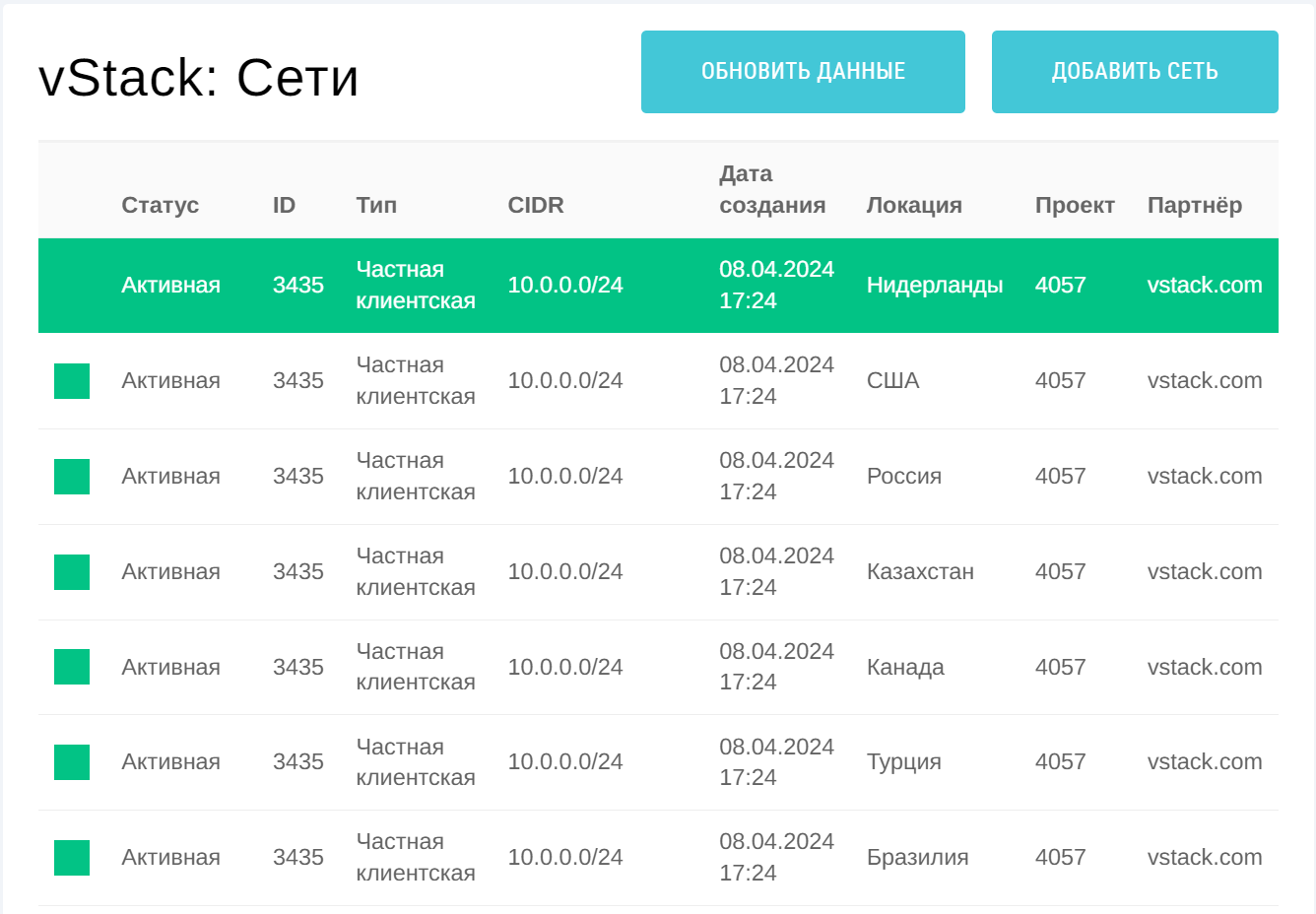 Рисунок 2. Список сетей
Рисунок 2. Список сетей
Кнопка Обновить данные позволяет актуализировать информацию о свободных IP-адресах по выбранным локациям. Такая информация обновляется периодически, но при необходимости есть возможность актуализировать данные вручную. При нажатии Обновить данные откроется окно, в котором выберите локацию и нажмите Обновить данные.
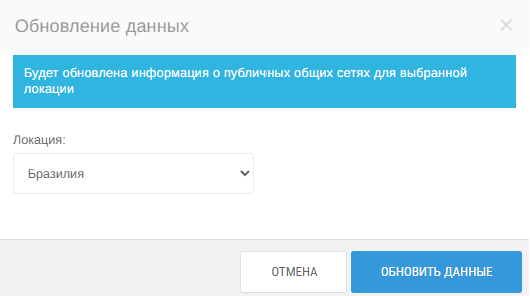 Рисунок 3. Обновление данных
Рисунок 3. Обновление данных
Чтобы добавить новую публичную сеть, нажмите Добавить сеть, в открывшемся окне выберите Локацию + Кластер и заполните ID сети в инфраструктуре vStack.
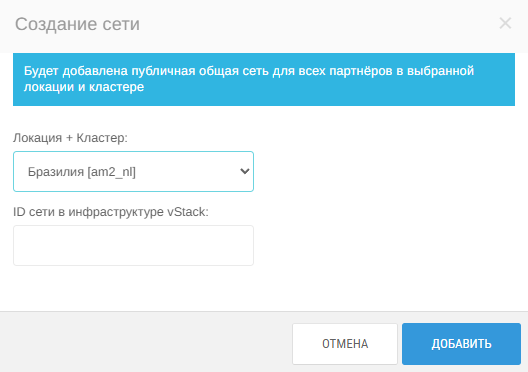 Рисунок 4. Добавление сети
Рисунок 4. Добавление сети
Для просмотра подробной информации о сети, нажмите на неё и справа появится карточка сети.
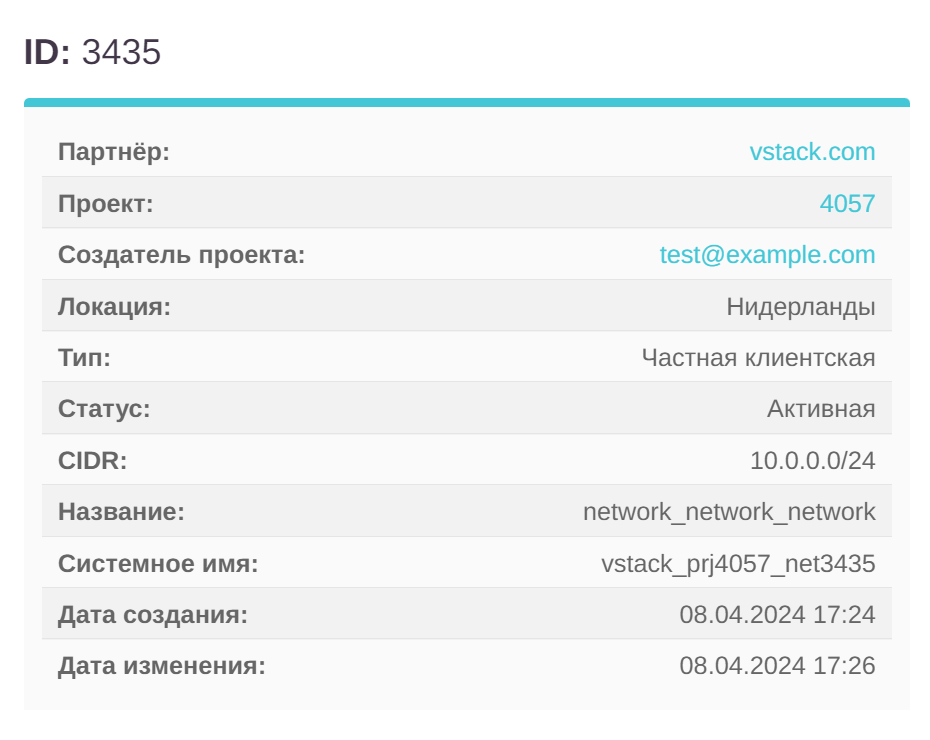 Рисунок 5. Карточка частной клиентской сети
Рисунок 5. Карточка частной клиентской сети
На карточке содержится информация о партнёре, номере проекта, в котором был создана сеть (для частных клиентских сетей), почта создателя проекта (для частных клиентских сетей), локация сети, её тип и статус (Активная, Занята, Отключена и другие). Также здесь вы можете посмотреть CIDR, название сети, её системное имя, дату создания и изменения.
На карточке публичной общей сети есть кнопка Выключить (Включить). Если сеть выключена, то IP-адреса из неё не выдаются, поэтому к сети со статусом Отключена нельзя подключить виртуальную машину.
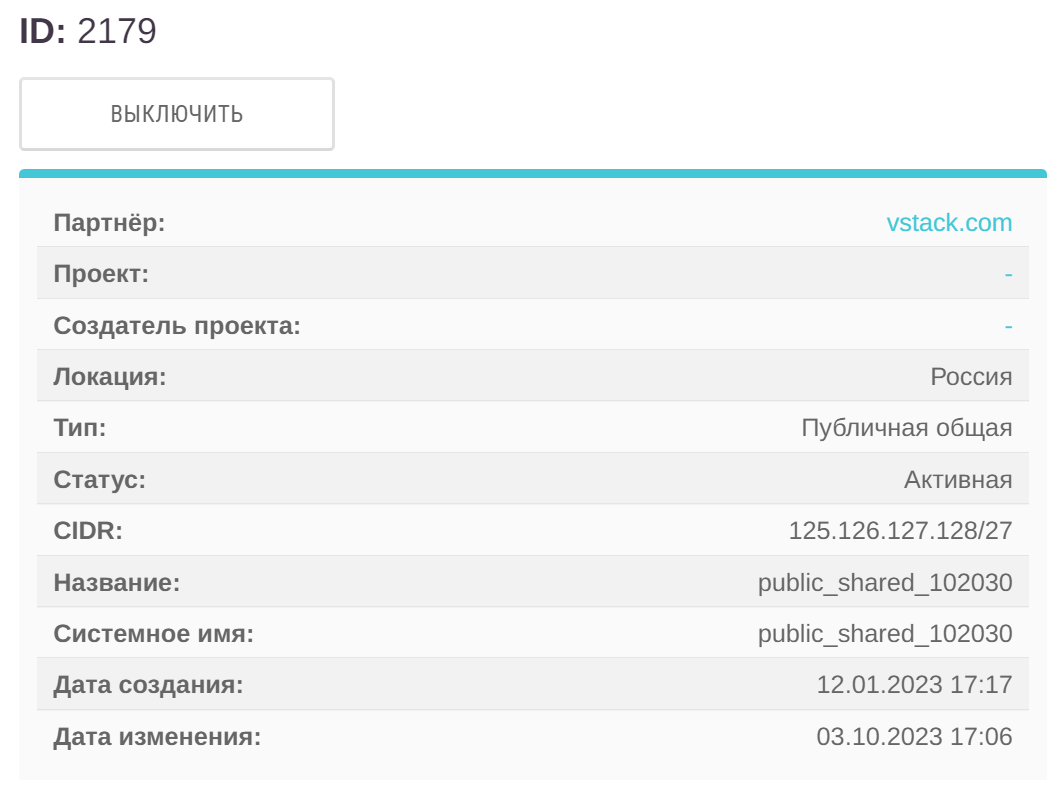 Рисунок 6. Карточка публичной общей сети со статусом Активная
Рисунок 6. Карточка публичной общей сети со статусом Активная
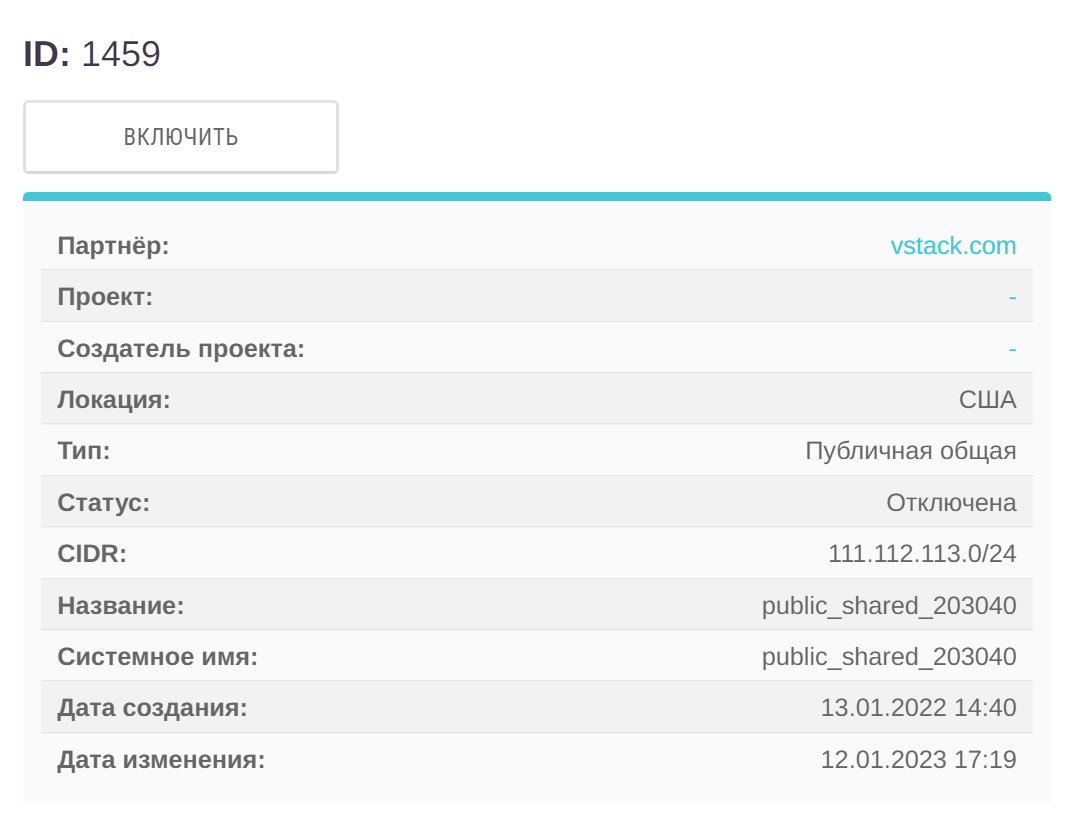 Рисунок 7. Карточка публичной общей сети со статусом Отключена
Рисунок 7. Карточка публичной общей сети со статусом Отключена